怎么用AE制作扭转动画发布时间:暂无
1.新建合成,修改命名,【宽:800,高:600】,背景为【品蓝色】,绘制圆形【形状图层】添加【扭转】,在开始打上关键帧,向后移动几帧打上关键帧,调整【中心点】,如图所示。
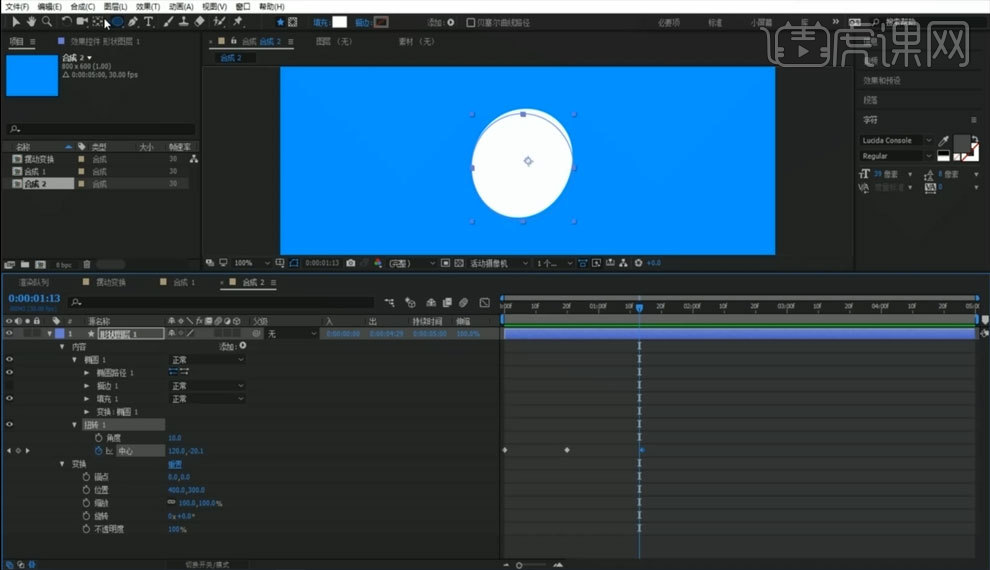
2.添加【旋转】参数为【-1】,【Ctrl+C】复制开始关键帧,【Ctrl+V】粘贴到3秒钟关键帧,如图所示。
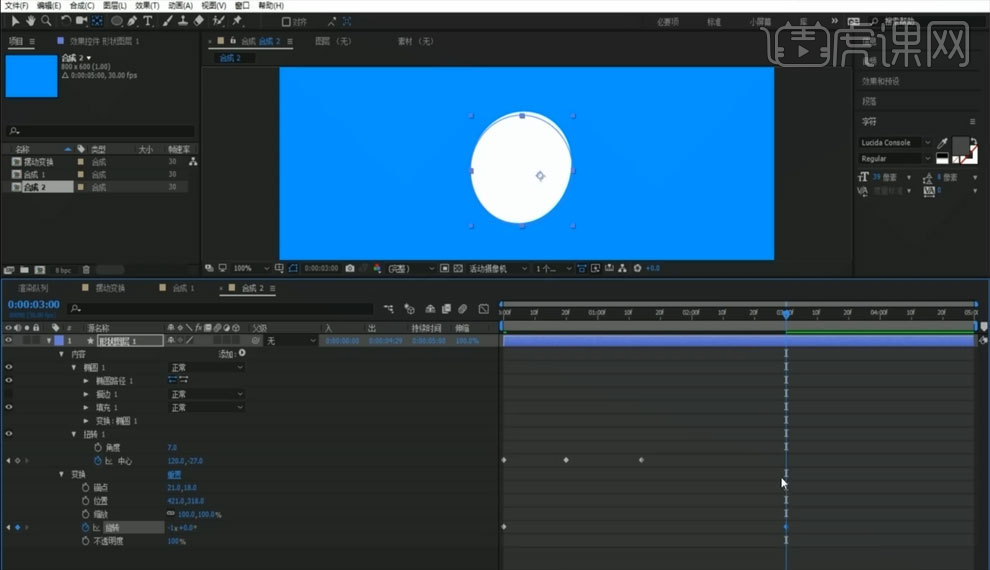
3.在调整【中心】参数,选择变换【旋转】,调整【曲线】,如图所示。
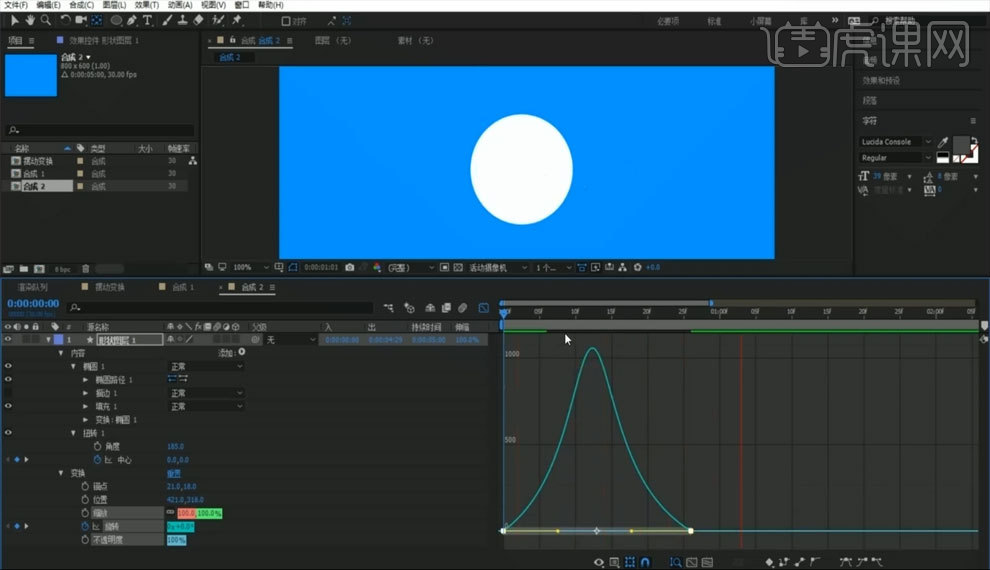
4.在1秒20F按【N】,按【空格键】进行预览观察,调整移动圆形位置,让画面更自然,如图所示。
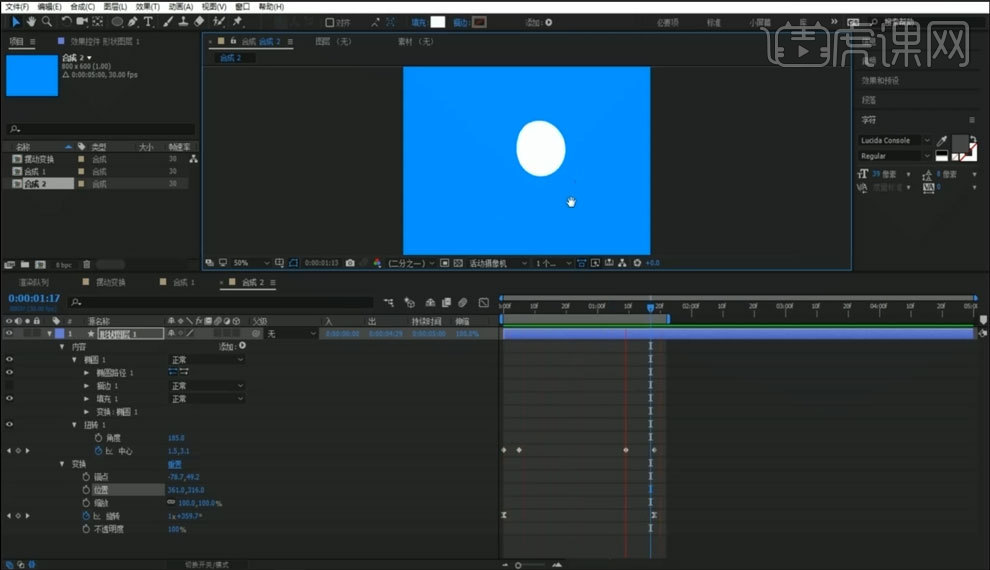
5.添加【图层样式】中【投影】,调整【投影】参数,如图所示。
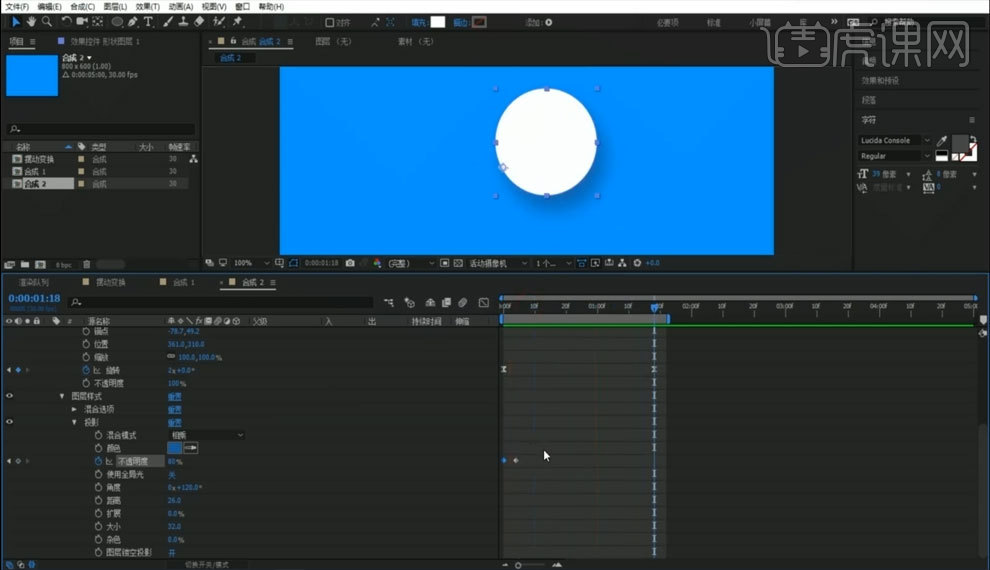
6.添加【图层样式】中【斜面和浮雕】,通过调整参数,按【空格键】进行预览观察,如图所示。
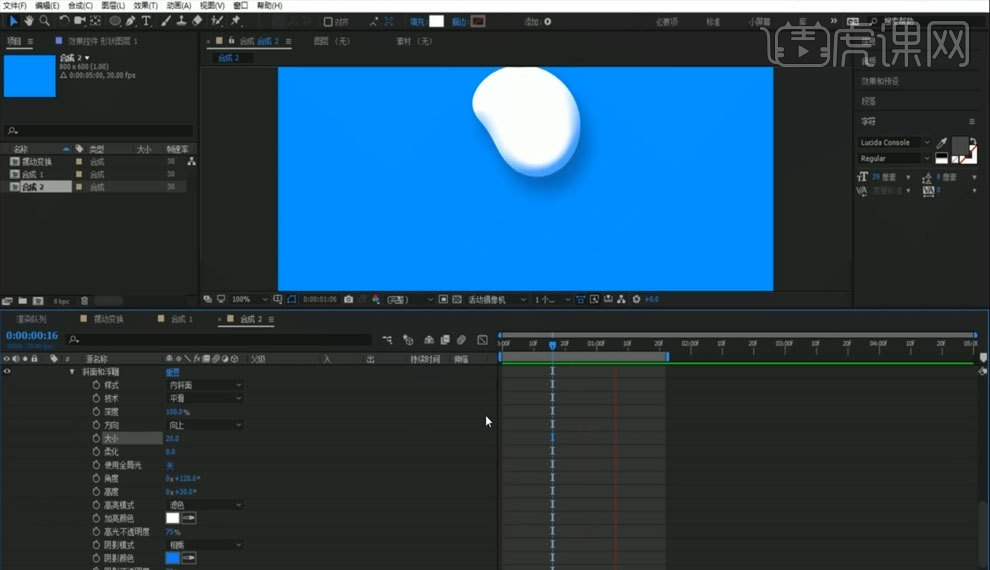
特别声明:以上文章内容仅代表作者本人观点,不代表虎课网观点或立场。如有关于作品内容、版权或其它问题请与虎课网联系。
相关教程
相关知识
500+精品图书
20G学习素材
10000+实用笔刷
持续更新设计模板






















